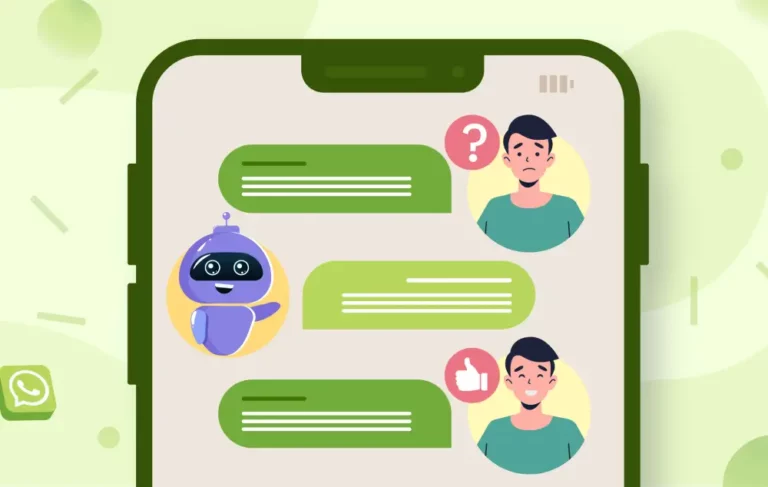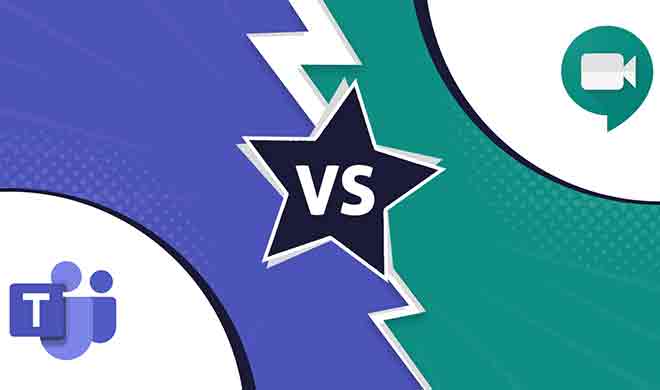Как подключить джойстик PS3 к ПК
Из этой статьи вы узнаете, как подключить джойстик PS3 к ПК, а не после обновления драйверов Windows и .NET Framework. PS4 украла центр внимания у PS3, и совсем скоро PS5 получит все внимание.
По-прежнему не повод отказываться от консоли PS3 или выбрасывать контроллеры. Для геймеров, которым нравится играть на своем ПК, вы все равно можете максимально использовать свои джойстики PS3 на ПК. Возьмите контроллер, компьютер, к которому вы хотите его подключить, кабель mini-USB, и мы проведем вас через весь процесс.
Как подключить джойстик PS3 к ПК
1. Обновите драйверы Windows и .NET Framework.
Шаг 1. Сначала проверьте установленные драйверы, запустив командная строка. После того, как открылся. печатать запрос драйвера и нажмите клавишу Войти.
Программы для Windows, мобильные приложения, игры - ВСЁ БЕСПЛАТНО, в нашем закрытом телеграмм канале - Подписывайтесь:)
Шаг 2: Просмотрите список и убедитесь, что у вас установлены следующие компоненты:
Шаг 3. Подключите контроллер PS3 к ПК с помощью кабеля Mini USB (также известного как Mini Type-B). Обычно у них есть разъем USB-A на стороне ПК, но вы можете найти кабели с разъемами USB-C на Amazon. Mini USB старше и больше, чем самый распространенный разъем Micro USB, используемый на контроллере PS4, мобильных устройствах и т. Д. Windows должна начать установку драйверов, как только вы подключите кабель.
2. Как подключить джойстик PS3 к ПК
Шаг 1: перейти в ветку загрузки офицер ScpToolkit и щелкните зеленую ссылку, чтобы загрузить последнюю стабильную версию. Вы увидите установщик – ScpToolkit_Setup.exe – плюс исходный код, содержащийся в архивах. Если вы хотите повозиться с кодом, возьмите 7-Zip или аналогичный инструмент для извлечения файлов.
Шаг 2: Найдите и запустите загруженный установщик от имени администратора.
Шаг 3. После установки ScpToolkit предложит вам запустить отдельный установщик драйвера. Если вы не видите это сообщение, найдите «Scp» и выберите Программа установки драйвера ScpToolkit. В Windows 10 он может находиться в верхней части меню «Пуск» в Недавно добавленный.
Шаг 4: с помощью Программа установки драйвера ScpToolkit в запустить, убедитесь, что установлены все флажки, включая параметр Принудительная установка драйвера.
Шаг 5. Щелкните стрелку в поле рядом с параметром Выберите контроллер DualShock 3 для установки. В появившемся раскрывающемся меню найдите и выберите контроллер DualShock 3. Если вы планируете также использовать адаптер DualShock 4 или Bluetooth для включения беспроводного воспроизведения, выберите и их.
Шаг 6: Когда будете готовы, нажмите Установить. Все необходимые файлы устанавливаются и настраиваются автоматически. Не паникуйте, если на экране появляется много всплывающих окон – это нормально. После отображения сообщения Установлен USB-драйвер Dualshock 3, ты хороший.
Шаг 7: Нажмите кнопку Выходить в конце установки.
Джойстик PS3 на ПК теперь поддерживает plug-and-play, что означает, что вы можете подключить его в любое время, и он должен работать автоматически!
Следует иметь в виду: поскольку технически вы используете драйверы Xbox 360 для взаимодействия с контроллером PS3, игры, скорее всего, будут отображать шаблон управления Xbox. Когда игра требует, чтобы вы «нажали X», вам придется вместо этого нажать квадратную кнопку.
3. Как использовать джойстик PS3 на ПК
Если вы так склонны, вы можете точно настроить свой контроллер PS3 с помощью различных приложений, включенных в ScpToolkit.
Шаг 1: Менеджер профилей ScpToolkit «Нестабильный» по умолчанию не устанавливается. Чтобы получить эту функциональность, запустите программу установки еще раз, чтобы выбрать этот инструмент и «изменить» текущую установку. Затем вы увидите ярлык на рабочем столе и Менеджер профилей ScpToolkit добавлено в папку ScpToolkit в меню “Пуск”.
После открытия вы можете создавать собственные сопоставления кнопок, которые можно менять на лету. Вы также можете сопоставить команды клавиатуры и мыши.
Шаг 2. Дважды щелкните ссылку Настройки ScpToolkit Управляющий делами на рабочем столе или внутри папки ScpToolkit в меню “Пуск”. Здесь вы можете точно настроить чувствительность джойстика, грохот, задержку контроллера и светодиодный дисплей, а также множество других дополнительных настроек.
Устранение неполадок в Windows 10
Windows 10 может быть придирчивой к контроллерам. Неудивительно, что операционная система Microsoft разработана для работы с аксессуарами Xbox и экосистемой Xbox Live – естественно, она не подходит для устройств Sony, особенно устаревших.
Хотя ScpToolkit обходит большинство проблем, с которыми пользователи могут столкнуться при использовании DualShock 3 на своем ПК, в процессе установки могут возникать ошибки. К счастью, есть обходной путь, позволяющий установить драйвер, если процесс не проходит гладко.
Однако может быть разумным сделать резервную копию важных файлов, прежде чем продолжить, хотя процедура подключения джойстика PS3 к ПК не опасна. В конце концов, вы будете изменять параметры запуска Windows.
- Нажмите кнопку Начинать или нажмите клавишу Windows.
- Щелкните значок «шестеренка», расположенный на левом краю меню «Пуск». Это открывает приложение Настройки .
- нажмите на Обновление и безопасность .
- Выбирать Реставрация из списка слева.
- Нажмите кнопку Перезагрузить сейчас перечислены в Расширенный запуск .
- Система перезагружается и загружается в режиме, который позволяет вам изменять настройки прошивки и загрузки, что позволяет обойти принудительное применение подписи драйверов.
- Выбирать Разрешение из проблемы из получившегося списка опций.
- нажмите на Расширенные опции.
- Плата за проезд нажмите Параметры запуска . Это инициирует еще одну перезагрузку.
- После перезагрузки системы у вас будет другой набор параметров. Находит Отключить принудительное использование подписи драйверов, затем нажмите клавишу F7, чтобы перезагрузить компьютер в последний раз.
- Когда компьютер завершит перезагрузку, следуйте описанным выше процедурам для переустановки и настройки ScpToolkit.
Вы использовали какие-либо другие методы для подключения контроллеров PS3 к компьютеру? Как вы узнали, что используете контроллеры PS3 на ПК?
Программы для Windows, мобильные приложения, игры - ВСЁ БЕСПЛАТНО, в нашем закрытом телеграмм канале - Подписывайтесь:)